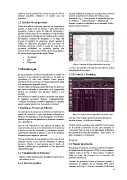Page 58 - Ebook-Jimson Andino-Lorenz Berrones
P. 58
estado y la propiedad de los recursos y que permite al Es una utilidad de gnome que muestra los procesos y
sistema operativo establecer el control sore los permite monitorizar el estado del sistema como
procesos. muestra la Fig. 1. Para ejecutar la aplicación hay que
ir a Sistema -> Administración -> Monitor del
1.2 Estados de los procesos sistema o basta con introducir en el terminal: $ sudo
Como se acaba de comentar, para que un programa se gnome-system-monitor
ejecute, se debe crear un proceso o tarea para dicho
programa. Desde el punto de vista del procesador, l
ejecuta instrucciones de su repertorio de instrucciones
en una secuencia dictada por el cambio de los valores
del registro contador de programa. A lo largo del
tiempo, el contador de programa puede apuntar al
código de diferentes programas que son parte de
diferentes procesos. Desde el punto de vista de un
programa individual, su ejecución implica una
secuencia de instrucciones dentro de dicho programa,
los estamos más importantes según [2]son:
• Ejecutando.
• Listo
• Bloqueado
Figura 1: Monitor del Sistema (Pestaña de servicios)
Figura 1: Monitor del sistema (pestaña de servicios)
2 Metodología La Fig.1 nos muestra el monitoreo del sistema es decir
una pestaña de servicios.
Es un programa o servicio normalmente en estado de 3.1.2 Consola o Terminal
ejecución o que está siendo utilizado por los sistemas
operativos en este caso Ubuntu. Estos pueden
ejecutarse de dos maneras en foreground (prime plan)
o en background (segundo plano).
Existen varias formas para poder observar los procesos
que están realizando o ejecutando en el computador
pueden ser mediante una interface grafica o por
consola.
Para utilizar la interface grafica se tendría que seguir
la siguiente secuencia: sistema ->Administración-
>monitor del sistema o también digitando el comando
gnome-system-monitor en la consola o terminal
3 Gestión de Proceso en Ubuntu
Un proceso es un programa o servicio normalmente en
estado de ejecución o que está siendo utilizado por Figura 2: Consola o terminal (ejecutando el comando Top)
Ubuntu. Por ejemplo, si estas navegando con Firefox, La Fig. 2 nos muestra una lista de procesos que se
tendrás un proceso en ejecución en el mismo momento pueden ordenar de diferentes formas.
en tu sistema [3].
Uno de los objetivos de este artículo es aplicar los Existen varios comandos para visualizar los procesos
conocimientos acerca de la administración de procesos en la consola o terminal, en este caso usaremos el
a través del uso de comandos y profundizar nuestro “Comando Top” el cual es el equivalente al Monitor
aprendizaje mediante la práctica y uso de los distintos del sistema en la línea de comandos . Para usarlo se
comandos para organizar procesos. debe introducir en el terminal:
Para la realización de esta práctica se hizo uso de una $ sudo top
máquina virtual, en la cual fue instalado el sistema
operativo Ubuntu, el cual ayudara para el diseño de 3.2 Pausar un proceso
figuras y tablas que se presentarán en los siguientes
sub-apartados [4]. Para pausar un proceso, es preciso conocer el número
de identificación del proceso (PID) el cual podemos
3.1 Visualización de Procesos obtener como en la Fig. 2. Para conocer el número
basta con listar los procesos con el comando del
Existen varias maneras para visualizar los procesos y apartado anterior [5].
sus estados, como:
Listados los procesos, buscar el proceso a pausar y
3.1.1 Interfaz grafica memorizar el número de la columna PID como
veremos en la Fig. 3. Una vez conocido el PID basta
56